-
Cómo hacer una postal en Adobe InDesign
-
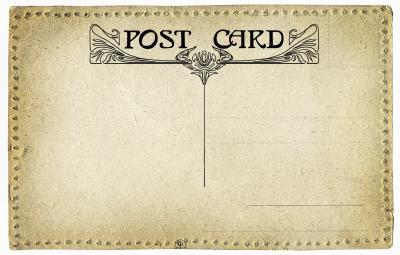
Crear y tarjetas postales de impresión en casa utilizando el software de Adobe InDesign y papel postal lista para su impresión stock disponible para su inyección de tinta o láser. El diseño de la parte delantera de la postal de la forma que desee, pero la parte de atrás debe cumplir con los requisitos de correo del Servicio Postal de los Estados Unidos para calificar para las tasas de correo postal.Instrucciones
Creación del documento
1 Determinar el tamaño de la postal. Entrar a la impresión postal stock viene en varios tamaños, pero 6 pulgadas por 4 pulgadas es un tamaño común. Medir el tamaño de papel de tarjetas antes de configurar el documento.
2 Abra un nuevo archivo en InDesign seleccionando "Archivo", "Nuevo" y "documento". En la "ventana Nuevo documento", establecer el ancho de página a 6 pulgadas y la altura de la página 4 pulgadas o para la anchura y la altura de su cartulina si se trata de un tamaño diferente.
3 Cambiar el número de páginas a "2" Establecer todos los márgenes de 1/4 de pulgada y haga clic en "Aceptar".
El diseño de la postal
4 Añadir una imagen a la parte delantera de la tarjeta seleccionando "Archivo" y "Lugar". Examinar para buscar la foto que desee para el frente de la tarjeta postal. Seleccione una imagen y haga clic en "Abrir". Haga clic en cualquier lugar en el frente de la tarjeta para colocar la imagen.
5 Tamaño de la imagen para que se ajuste dentro de los márgenes de 1/4 pulgadas seleccionando la imagen y seleccionando "Objeto", "Transformación" y "Escala". Introduzca un porcentaje en la "Escala X" e "Y" Escala cajas. Hacer ajustes adicionales utilizando los controles del cuadro de imagen.
6 Seleccione "Ventana" del menú y confirmar que las capas tiene una marca de verificación junto a él. Si no es así, haga clic en "Capas" para abrir el panel Capas. Haga clic en el icono Crear una nueva capa en la parte inferior del panel Capas para añadir una capa.
7 Seleccione la nueva capa que la capa de trabajo haciendo clic en él en el panel Capas. Añadir texto en esta capa mediante la selección de la herramienta "Texto". Haga clic y arrastre en el documento para crear un cuadro de texto a continuación, introduzca un mensaje para superponer en la foto. Seleccione un tipo de letra y tamaño que en el panel Carácter.
8 Ir a la página 2 del documento, que es el reverso de la tarjeta. Dibuje un cuadro para indicar la posición de la marca mediante la selección de la herramienta de rectángulo y dibujar un cuadrado de 1 pulgada en la esquina superior derecha de la tarjeta dentro de los márgenes de un cuarto de pulgada. Establecer el relleno a ninguno. En el panel "Stroke", establecer que el trazo de 0,5 puntos y establecer el color a 7 por ciento de negro.
9 Dibuje un rectángulo en la parte inferior de la tarjeta que se extiende hasta 0.625 pulgadas de la parte inferior de la tarjeta y se ejecuta la anchura de la tarjeta postal. Establecer el relleno a 7 por ciento en negro y la carrera a ninguno. Esta área está reservada para el código de barras aplicado por el Servicio Postal de los Estados Unidos, y no se debe escribir en esta zona.
10 Dibujar una línea vertical de 3,25 pulgadas desde el borde izquierdo de la tarjeta, que se extiende desde el margen superior de la zona de código de barras teñido en la parte inferior de la tarjeta. Establecer que el trazo de 0,5 puntos y el color a negro. Esto divide la tarjeta en la parte en la que se escribe situado en el lado izquierdo de la línea y la parte de la dirección de correo, lo que está en el lado derecho de la línea.
11 Seleccione la función "Tipo" y escriba su dirección de retorno en la esquina superior izquierda de la tarjeta, justo dentro del margen de un cuarto de pulgada para que la impresora no corta el texto al imprimir la tarjeta. Deje el resto del lado izquierdo en blanco para su mensaje manuscrito.
Impresión de la postal
12 Cargue el papel en la impresora postal. Un lado puede ser brillante y el otro mate. El lado brillante es para la foto y el lado mate es para su información escrita a mano.
13 Imprimir la parte frontal de las tarjetas postales sólo en el lado brillante de la cartulina. Esta es la página 1 del documento. Si está utilizando una impresora de inyección de tinta, establecer las tarjetas postales a un lado y esperar a que se seque la tinta.
14 Vuelva a cargar el papel en la impresora para que se imprimirá el lado mate. Consulte el manual de su impresora si no está seguro de cómo hacer esto. Imprimir el lado posterior de la postal - página 2 del documento - en el lado mate de la cartulina. Confirmar la parte superior de la página 2 está dando marcha atrás a la de la parte superior de la página 1 antes de imprimir todas las cartas.
15 Separar las tarjetas postales a lo largo de las perforaciones en la cartulina.
Consejos y advertencias
- Estas instrucciones son válidas para Adobe InDesign CC 2014 versión.
- Corregir el texto en su postal cuidadosamente antes de imprimirlo.
- Algunos postal stock está diseñado para que la imagen frontal puede funcionar con los lados de la postal por un sangrado completo. Compruebe el embalaje de sus acciones para obtener información específica, pero por lo general esto requiere que le permite ampliar la foto ligeramente más allá de los bordes del documento, por lo general por 1/8 pulgada por todos los lados.
- No escriba en el área de código de barras en la parte inferior de la tarjeta postal.
- No cargue papel postal en la impresora mientras la tinta está todavía húmeda.
- El área de teñido en la parte inferior de la tarjeta no puede ser más oscura que 7 por ciento de negro para cumplir con las regulaciones postales.
